Выбрать время события в планировщике
- Общие сведения
- О приложении
- Подготовка к работе
- Установить приложение
- Войти в приложение
- Работа с папками и почтой
- Открыть экран «Почта»
- Открыть папку с письмами
- Загрузить новые письма
- Просмотреть непрочитанные письма
- Найти письмо
- Открыть письмо
- Открыть, сохранить и переслать вложение
- Ответить на письмо
- Ответить на приглашение на событие
- Выбрать несколько писем
- Переслать письмо
- Переместить письмо в папку
- Отметить письмо прочитанным
- Отметить письмо флагом
- Отправить письмо в спам
- Удалить письмо
- Создание и отправка письма
- Создать письмо
- Добавить получателей
- Добавить вложения
- Написать тему, текст и отправить письмо
- Сохранить черновик
- Работа с календарями
- Открыть экран «Календарь»
- Настроить видимость календарей
- Обновить календари
- Выбрать день
- Работа с событиями
- Просмотреть событие
- Принять приглашение на событие
- Создать событие
- Настроить событие
- Выбрать время события в планировщике
- Настроить напоминания о событии
- Удалить событие
- Работа с задачами
- Открыть экран «Задачи»
- Открыть список задач
- Просмотреть задачу
- Создать задачу
- Редактировать задачу
- Изменить статус выполнения задачи
- Удалить задачу
- Работа с контактами
- Открыть экран «Контакты»
- Открыть список контактов
- Найти контакт
- Просмотреть контакт
- Позвонить контакту
- Настройка учетной записи
- Открыть экран «Настройки»
- Настроить сервера почты
- Настроить шифрование
- Работать в автономном режиме
- Выйти из учетной записи
Чтобы выбрать время события с учетом занятости участников в планировщике:
1.Создайте событие или откройте экран редактирования события.
2.На экране создания или редактирования события нажмите кнопку Планировщик. Откроется временная сетка в режиме планировщика с элементами:
•Рамка события.
•Интервалы уже запланированных событий участников и ваших событий.
•Панель участников с их аватарами и статусами занятости.
2.Если нужно просмотреть занятость конкретного участника на временной сетке, выполните действия:
a.Нажмите на горизонтальную черту  на панели участников. Панель развернется и появится список участников на вкладках по статусу занятости: Все, Свободен, Занят.
на панели участников. Панель развернется и появится список участников на вкладках по статусу занятости: Все, Свободен, Занят.
b.Выберите нужного участника. На временной сетке останутся только его события.
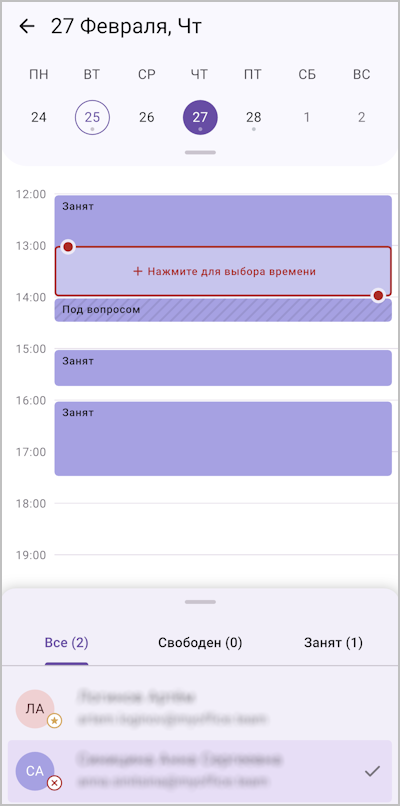
c.Чтобы отменить просмотр занятости учатника, снова коснитесь его строки на панели участников.
3.Переместите рамку события на нужное время. Если время свободно, интервал будет выделен зеленым. Если есть конфликты по времени, интервал будет выделен красным.
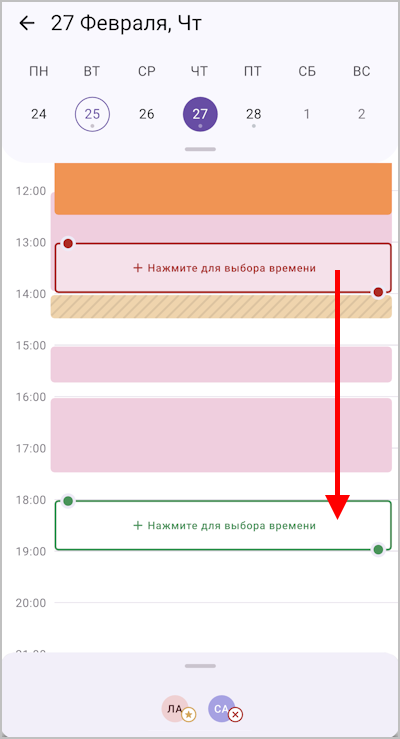
4.Если нужно изменить время начала и окончания события, перетащите круглые маркеры сверху и снизу временого интервала события.
5.Для сохранения изменений нажмите в центре интервала.
Даты и время начала и окончания события будут изменены, и вы вернетесь на экран редактирования или создания события.